আপোনাৰ Vizio টিভি লেহেমীয়া নেকি? ইয়াত কি কৰিব লাগে

বিষয়বস্তুৰ তালিকা
ভাল সংগীত শুনিলেই মই দীঘলীয়া কৰ্মদিনৰ পিছত কেনেকৈ আৰাম পাওঁ। কালিও বেলেগ নাছিল কাৰণ মই মোৰ প্ৰিয় প্লেলিষ্ট Spotify ত চলাবলৈ মোৰ Vizio টিভি অন কৰিলোঁ।
মোৰ টিভি বুট হ'বলৈ বয়স লাগিল। এপটো খুলি নেভিগেট কৰাটো আছিল আন এক সংগ্ৰাম।
মোৰ লেহেমীয়া ভিজিঅ' টিভিটোৰ বাবে মই বিৰক্ত হৈছিলো আৰু তৎক্ষণাত সমস্যাটো সমাধান কৰাৰ সিদ্ধান্ত লৈছিলো। ইণ্টাৰনেটৰ সহায় বিচৰাটোৱেই আছিল আটাইতকৈ ক্ষীপ্ৰ উপায়।
কেইবাটাও সহায় গাইড, মঞ্চৰ আলোচনা, আৰু ইউটিউব টিউটোৰিয়েলৰ মাজেৰে যোৱাৰ পিছত মই মোৰ সমস্যাটো সমাধান কৰিলোঁ।
কাৰিকৰী বাগ আৰু গ্লিচ, কম মেমৰি, বা পুৰণি চফ্টৱেৰৰ বাবে Vizio TV লেহেমীয়া হ'ব পাৰে। এইটো সমাধান কৰিবলে, আপোনাৰ টিভি পুনৰাৰম্ভ কৰক আৰু ইয়াৰ সংৰক্ষণ পৰিষ্কাৰ কৰক। যদি সমস্যাটো থাকে, তেন্তে টিভি চফ্টৱেৰটো আপডেট কৰক।
'ভিজিঅ' টিভি লেহেমীয়া' সমস্যাটো সমাধানৰ বিশদ সমাধানসমূহ জানিবলৈ পঢ়ি থাকিব, ইয়াৰ উপৰিও আপোনাৰ টিভিটো স্থায়ী কৰিবলৈ যত্ন লোৱাৰ টিপছসমূহো দীঘলীয়া।
আপোনাৰ Vizio TV পুনৰাৰম্ভ কৰক

আপোনাৰ Vizio TV যিকোনো আভ্যন্তৰীণ কাৰিকৰী সমস্যাৰ বাবে লেহেমীয়া হ'ব পাৰে। আপোনাৰ ডিভাইচ পুনৰাৰম্ভ কৰাটো এনে সমস্যা সমাধানত ফলপ্ৰসূ।
আপুনি দূৰৱৰ্তী ব্যৱহাৰ কৰি আপোনাৰ Vizio TV পুনৰাৰম্ভ কৰাৰ চেষ্টা কৰিব পাৰে।
- আপোনাৰ Vizio ৰিম’টত ‘Menu’ বুটাম টিপক।
- ‘System’ মেনু নিৰ্বাচন কৰক আৰু ‘Reboot TV’ বাছক।
বিকল্পভাৱে, আপুনি আপোনাৰ Vizio TV ত এটা শক্তি চক্ৰ বা চফ্ট ৰিছেট কৰিব পাৰে ইয়াক পুনৰাৰম্ভ কৰিবলে ।
- আপোনাৰ টিভি বন্ধ কৰক আৰু ইয়াৰ পাৱাৰ কৰ্ড পাৱাৰ চাপ্লাই আউটলেটৰ পৰা বিচ্ছিন্ন কৰক।
- ৰ বাবে অপেক্ষা কৰকআপুনি পাৱাৰ কেবুল পুনৰ ইয়াৰ চকেটত প্লাগ কৰাৰ আগতে প্ৰায় 60 ছেকেণ্ড।
- টিভি অন কৰক আৰু আপোনাৰ সমস্যা সমাধান হৈছে নে নাই পৰীক্ষা কৰক।
আপোনাৰ Vizio টিভি ৰিম'ট পৰীক্ষা কৰক
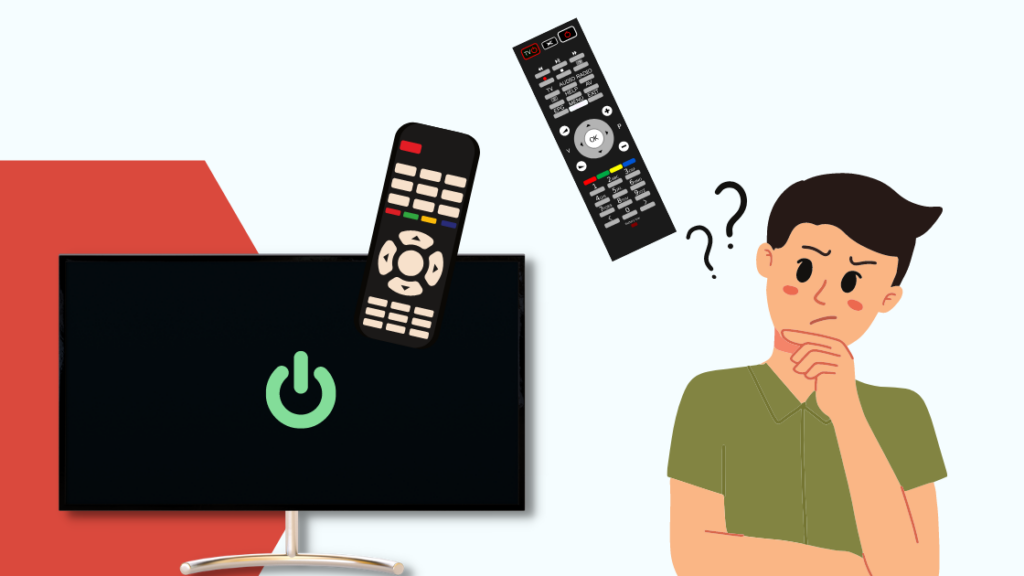
এটা টিভিয়ে ইয়াৰ ৰিম'ট কন্ট্ৰ'লাৰৰ যোগেদি আপুনি ইনপুট কৰা আদেশৰ ওপৰত ভিত্তি কৰি কাম কৰে।
যদি আপোনাৰ Vizio টিভিয়ে সময় লয় সঁহাৰি জনাওক, ই এটা ত্ৰুটিপূৰ্ণ ৰিম'টৰ বাবে হ'ব পাৰে। ডিচাৰ্জ কৰা বেটাৰীসমূহ আন এটা কাৰণ হ'ব পাৰে।
আপোনাৰ ৰিম'টৰ ভিতৰত বেটাৰীসমূহ সলনি কৰক আৰু চাওক আপোনাৰ Vizio TV এ ভাল সঁহাৰি দিয়ে নেকি।
See_also: ক্ৰিকেটত কেনেকৈ বিনামূলীয়া বেতাঁৰ হটস্পট পাবআপুনি এই পদক্ষেপসমূহৰ মাজেৰে গৈ আপোনাৰ ৰিম'ট পুনৰায় সেট কৰাৰ চেষ্টাও কৰিব পাৰে:
- আপোনাৰ Vizio ৰিম'টৰ পৰা বেটাৰী উলিয়াই লওক।
- ইয়াৰ শক্তি সম্পূৰ্ণৰূপে নিষ্কাশন কৰিবলৈ প্ৰতিটো বুটাম টিপক।
- শেষত, বেটাৰীসমূহ সুমুৱাওক আৰু আপোনাৰ টিভিৰ কাৰ্য্যক্ষমতা পৰীক্ষা কৰক।
আপোনাৰ Vizio TV ৰ সংৰক্ষণ পৰিষ্কাৰ কৰক
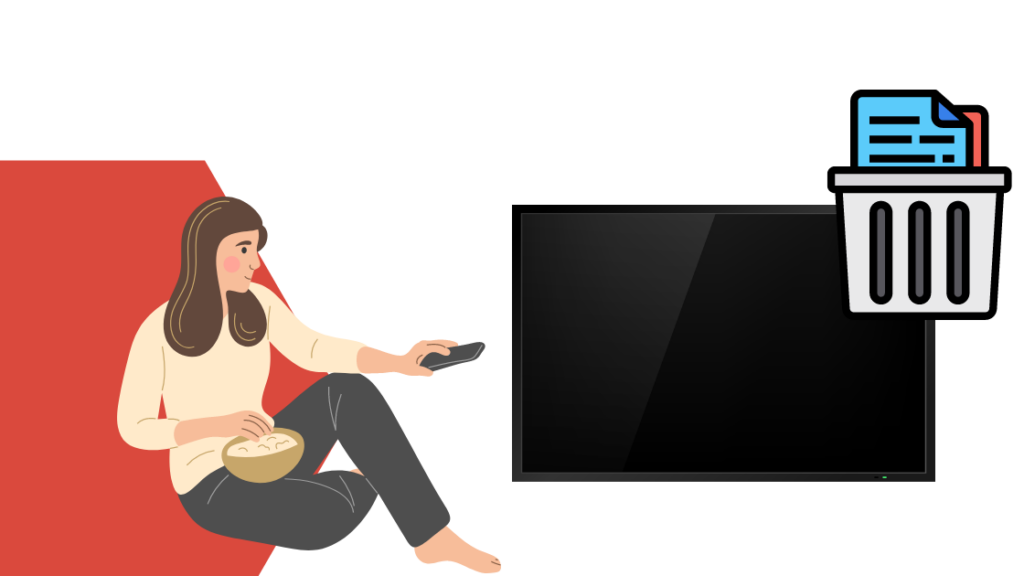
যদি আপুনি আপোনাৰ Vizio TV ত অত্যধিক এপ্লিকেচন ইনষ্টল কৰিছে, ই আপোনাৰ ডিভাইচৰ মেমৰি ল'ব আৰু ইয়াক লেহেমীয়া কৰিব।
এই ক্ষেত্ৰত, কিছু স্থান মুকলি কৰিবলৈ আপুনি সঘনাই ব্যৱহাৰ নকৰা এপসমূহ মচি পেলাব লাগিব।
তাৰ বাবে এই পদক্ষেপসমূহ অনুসৰণ কৰক:
- 'মেনু' টিপক। বুটাম আপোনাৰ Vizio ৰিম'টত।
- 'ছেটিংছ' খোলক।
- 'এপসমূহ'লৈ নেভিগেট কৰক আৰু 'সকলো এপ' নিৰ্বাচন কৰক।
- আপুনি মচি পেলাব বিচৰা এপটোলৈ নেভিগেট কৰক, 'আনইনষ্টল' নিৰ্ব্বাচন কৰক, আৰু 'ঠিক আছে' বুটাম টিপক।
- আপুনি মচি পেলাব বিচৰা সকলো এপৰ বাবে পদক্ষেপটো পুনৰাবৃত্তি কৰক।
- আপোনাৰ Vizio TV পুনৰাৰম্ভ কৰক।
আপুনি প্ৰতিটো ইনষ্টল কৰা এপৰ বাবে কেচটোও ক্লিয়াৰ কৰিব পাৰে। খোজবোৰ হৈছেপ্ৰায় একেই। প্ৰয়োজনীয় এপলৈ যাওক আৰু ‘Clear Cache’ বুটামত ক্লিক কৰক।
আপোনাৰ Vizio TV ৰ মেম’ৰী ক্লিয়াৰ কৰাৰ পিছত, ইয়াৰ পৰিৱেশন উন্নত হৈছে নে নাই পৰীক্ষা কৰক।
আপোনাৰ ইণ্টাৰনেট সংযোগ পৰীক্ষা কৰক
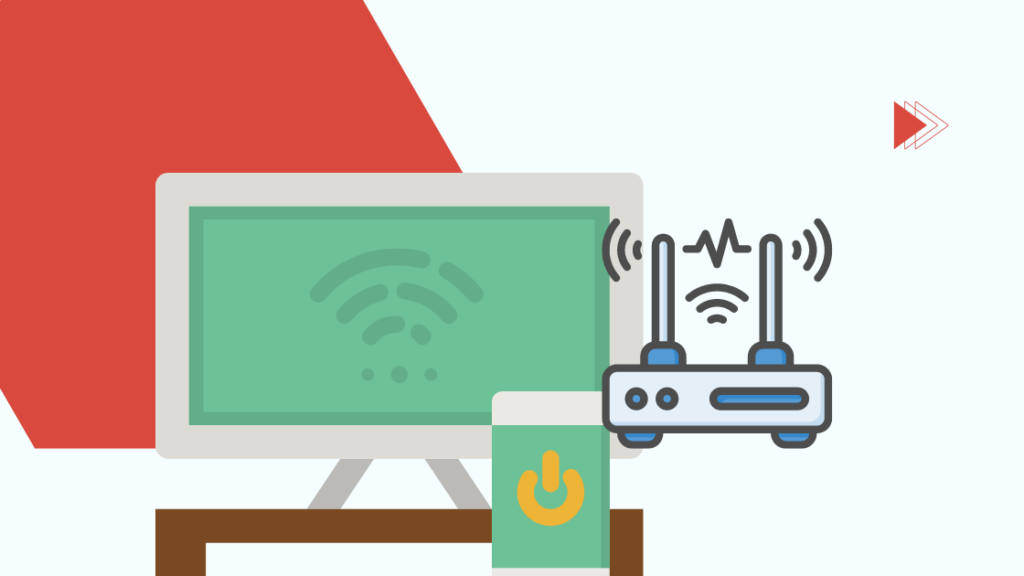
Vizio স্মাৰ্ট টিভিসমূহে অনুকূলভাৱে কাম কৰিবলৈ এটা শক্তিশালী আৰু দ্ৰুত ইণ্টাৰনেট সংযোগৰ প্ৰয়োজন। লেহেমীয়া ইন্টাৰনেট গতিই লেগ আৰু ষ্টটাৰৰ সৃষ্টি কৰিব পাৰে।
সেয়েহে, আপুনি নিশ্চিত কৰিব লাগিব যে আপোনাৰ নে'টৱৰ্ক বেণ্ডউইডথ আপোনাৰ Vizio টিভিৰ কাৰ্য্যকৰীতা সমৰ্থন কৰিবলে যথেষ্ট।
See_also: Xfinity ৰাউটাৰত DNS ছেটিংছ কেনেকৈ সলনি কৰিব লাগেআপোনাৰ ইন্টাৰনেট ৰাউটাৰ আপোনাৰ টিভিৰ ওচৰত ৰাখক
আপুনি ইয়াৰ ইথাৰনেট পৰ্টেৰে আপোনাৰ টিভিক ইণ্টাৰনেটৰ সৈতে সংযোগ কৰিবলৈও চেষ্টা কৰিব পাৰে। ইথাৰনেট কেবুলসমূহে উন্নত ইন্টাৰনেট গতি দিয়ে বুলি জনা যায়।
অতিৰিক্তভাৱে, আপুনি আপোনাৰ ইন্টাৰনেট ৰাউটাৰ পুনৰাৰম্ভ বা শক্তি চক্ৰান্ত কৰাৰ চেষ্টা কৰিব পাৰে।
আপোনাৰ অঞ্চলত এটা বিচ্ছিন্নতা পৰীক্ষা কৰিবলৈ আপোনাৰ সেৱা প্ৰদানকাৰীৰ সৈতে যোগাযোগ কৰক যদি আপোনাৰ ইন্টাৰনেট গতি উন্নত নহয়।
যদি আপোনাৰ Vizio TV Wi-Fi ৰ সৈতে সংযোগ নকৰে, ইয়াৰ নেটৱৰ্ক এডাপ্টাৰ পৰীক্ষা কৰক।
আপোনাৰ Vizio TV ৰ চফ্টৱেৰ আপডেইট কৰক
যদি আপুনি ব্যৱহাৰ কৰি আছে আপোনাৰ Vizio TV ত পুৰণি চফ্টৱেৰ, ই ইয়াৰ পৰিৱেশনত প্ৰভাৱ পেলাব।
Vizio এ সিহতক লেহেমীয়া নকৰিবলৈ সিহতৰ ডিভাইচসমূহৰ বাবে শেহতীয়া ফাৰ্মৱেৰ ব্যৱহাৰ কৰাৰ পৰামৰ্শ দিয়ে।
আপুনি এইবোৰ অনুসৰণ কৰি আপোনাৰ Vizio TV ৰ চফ্টৱেৰ আপডেইট কৰিব পাৰে স্তৰসমূহ:
- আপোনাৰ টিভিক ইণ্টাৰনেটৰ সৈতে সংযোগ কৰক।
- আপোনাৰ Vizio ৰিম'টত 'মেনু' বুটাম টিপক আৰু 'চিষ্টেম'লৈ যাওক।
- ' আপডেটসমূহৰ বাবে পৰীক্ষা কৰক'বিকল্প।
- আপোনাৰ টিভিয়ে উপলব্ধ আপডেটসমূহৰ বাবে সন্ধান আৰম্ভ কৰিব। ই শেহতীয়া ফাৰ্মৱেৰ প্ৰদৰ্শন কৰিব, যদি উপলব্ধ।
- ‘ইনষ্টল’ ক্লিক কৰক আৰু আপডেইট সম্পূৰ্ণ হোৱালৈ অপেক্ষা কৰক।
এবাৰ সম্পূৰ্ণ হ'লে, আপোনাৰ Vizio টিভিটোৱে ভালদৰে কাম কৰি আছে নে নাই পৰীক্ষা কৰক।
ফেক্টৰী ৰিছেট আপোনাৰ Vizio TV
এটা ফেক্টৰী ৰিছেট আপোনাৰ লেহেমীয়া Vizio TV সমাধান কৰিবলে শেষ সমস্যা সমাধান হ'ব।
ই আপোনাৰ Vizio TV ৰ সকলো ছেটিংছ ৰিছেট কৰিব, মচি পেলাওক সকলো এপ আৰু সংৰক্ষিত মিডিয়া ফাইল, আৰু আপোনাৰ টিভি সতেজ কৰক।
আপোনাৰ Vizio টিভি ফেক্টৰী ৰিছেট কৰিবলৈ, আপুনি কৰিব লাগিব:
- 'মেনু' বুটাম টিপক আৰু 'চিস্টেম' লৈ যাওক। .
- 'Reset & প্ৰশাসক’ বিকল্প।
- ‘Reset TV’ টেবলৈ নেভিগেট কৰক।
- শেষত, ‘Factory Defaults’ বিকল্প নিৰ্বাচন কৰক আৰু ‘OK’ টিপক।
আপুনি আপোনাৰ টিভিৰ ফেক্টৰী ৰিছেট সম্পূৰ্ণ কৰাৰ পিছত, আপুনি আপোনাৰ পছন্দ অনুসৰি ডিভাইচটো ছেট কৰিব পাৰিব আৰু এপ্লিকেচনসমূহ পুনৰাই ইনষ্টল কৰিব পাৰিব। লগতে, আপোনাৰ সমস্যা সমাধান হৈছে নে নাই পৰীক্ষা কৰক।
আপুনিও চেষ্টা কৰিব পাৰে
ওপৰত উল্লেখ কৰা ব্যৱস্থাসমূহৰ উপৰিও, আপুনি আপোনাৰ লেহেমীয়া সমাধান কৰিবলৈ দুটামান ইমান স্পষ্ট নহয় সমাধান চেষ্টা কৰিব পাৰে Vizio TV:
শক্তিৰ উৎস পৰীক্ষা কৰক
যদি আপুনি আপোনাৰ Vizio TV পৰ্দা ফিচফিচাই থকা লক্ষ্য কৰে, ই এটা দুৰ্বল শক্তি যোগানৰ বাবে হ'ব পাৰে।
আপুনি সেউজীয়া ৰেখাও দেখিব পাৰে
এনে সমস্যা এৰাই চলিবলৈ, নিশ্চিত কৰক যে আপোনাৰ টেলিভিছনৰ শক্তি কেবুল আপোনাৰ বৈদ্যুতিক চকেটত টানকৈ প্লাগ কৰা হৈছেব’ৰ্ড.
সংযোগসমূহ পৰীক্ষা কৰক
আপোনাৰ Vizio TV লেগসমূহৰ সন্মুখীন হব পাৰে যদি আনুষংগিক ডিভাইচসমূহ ঢিলাভাৱে সংযোগ কৰা হয়।
আপোনাৰ কেবল বাকচ বা অন্য HDMI ইনপুট ডিভাইচসমূহ আপোনাৰ সৈতে সংযোগ কৰা তাঁৰসমূহ পৰীক্ষা কৰক টিভি।
যদি আপুনি কোনো ঢিলা সংযোগ বিচাৰি পায়, কেবুলসমূহ নিজ নিজ পৰ্টেত সুদৃঢ়ভাৱে প্লাগ কৰক আৰু চাওক আপোনাৰ Vizio TV এ ভালদৰে কাম কৰে নেকি।
সমৰ্থনৰ সৈতে যোগাযোগ কৰক

যদি আপোনাৰ Vizio TV ওপৰত উল্লেখ কৰা সকলো সমাধানৰ মাজেৰে যোৱাৰ পিছতো লেহেমীয়া, আপুনি Vizio সমৰ্থনৰ সৈতে তৎক্ষণাত যোগাযোগ কৰিব লাগে।
আপুনি তেওঁলোকৰ... ব্যৱহাৰকাৰী হাতপুথিসমূহ বা আপোনাৰ সমস্যাৰ বিষয়ে জনোৱাৰ বাবে সমৰ্থন দলৰ সৈতে কথা পাতক।
আপুনি আপোনাৰ Vizio টিভিক কেনেকৈ দীৰ্ঘদিন ধৰি ৰাখিব পাৰে?
সকলো স্মাৰ্ট ডিভাইচ ব্যৱহাৰৰ পিছত কেইবছৰমানৰ পিছত লেহেমীয়া হোৱাৰ প্ৰৱণতা থাকে আৰু বেয়া অৱস্থাত পৰে। Vizio TV ৰ ক্ষেত্ৰতো একেই কথা।
অৱশ্যে, আপুনি আপোনাৰ টিভিটো অধিক দিনলৈ টিকি থকাটো নিশ্চিত কৰিবলৈ তলৰ কেইটামান সহজ পদক্ষেপ অনুসৰণ কৰিব পাৰে:
ইয়াক ধূলিমুক্ত ৰাখক
ৰখা আপোনাৰ ইলেক্ট্ৰনিক ডিভাইচসমূহে মলি আৰু ধূলিৰ পৰা মুক্ত কৰি ইহঁতৰ দীৰ্ঘায়ু বৃদ্ধি কৰে।
আপোনাৰ টিভি নিয়মিতভাৱে কোমল কাপোৰেৰে মচিবলৈ মনত ৰাখিব। ই আপোনাক ইয়াক ধূলিমুক্ত কৰি ৰখাত সহায় কৰিব।
আৰু, তাপ আৰু অন্যান্য পৰ্টে মুক্ত কৰা আউটলেটসমূহ পৰিষ্কাৰ আৰু সুলভ হৈ থাকিব।
সঠিক বায়ু চলাচল নিশ্চিত কৰক
আপুনি নিশ্চয় আপোনাৰ টিভিৰ পিছফালে বা কাষত সৰু সৰু আউটলেট লক্ষ্য কৰিছে। এইবোৰ আপোনাৰ ডিভাইচৰ পৰা অতিৰিক্ত তাপ বাহিৰলৈ ওলাই যাবলৈ প্ৰদান কৰা হৈছে।
নিশ্চিত কৰক যে এই খোলাবোৰ ধূলি, মলি, বা...অন্যান্য বাধা। লগতে, আপোনাৰ টিভিটো অন্য তাপ নিৰ্গত ইলেক্ট্ৰনিক ডিভাইচৰ ওচৰত বা ৰখা হোৱা নাই নেকি পৰীক্ষা কৰক।
উজ্জ্বলতা স্তৰ কম সংহতি কৰক
আপোনালোকৰ বহুতেই হয়তো জানে যে আপোনাৰ টিভিৰ উজ্জ্বলতাৰ স্তৰসমূহ অতি উচ্চলৈ সংহতি কৰিলে ইয়াৰ বেকলাইটৰ ক্ষতি হ'ব পাৰে।
Vizio এ অবিকল্পিত উজ্জ্বলতা ব্যৱহাৰ কৰাৰ পৰামৰ্শ দিয়ে স্তৰ যি এটা প্ৰিছেট ছেটিং হিচাপে আহে। আপোনাৰ দৰ্শন অভিজ্ঞতা আৰু আপোনাৰ ডিভাইচৰ কাৰ্য্যক্ষমতাৰ বাবে ই অনুকূল৷
এটা ভল্টেজ ষ্টেবিলাইজাৰ সংলগ্ন কৰক
শক্তিৰ উঠা-নমা আপোনাৰ ইলেক্ট্ৰনিক ডিভাইচসমূহৰ বাবে বিপজ্জনক। ইহঁতে আপোনাৰ টিভিৰ ভিতৰৰ অভ্যন্তৰীণ অংশ আৰু চাৰ্কিটসমূহৰ ডাঙৰ ক্ষতি কৰিব পাৰে।
যদি আপোনাৰ অঞ্চলত সঘনাই বিদ্যুৎ বিচ্ছিন্নতা আৰু উঠা-নমাৰ সন্মুখীন হয় তেন্তে আপুনি এটা ভল্টেজ ষ্টেবিলাইজাৰ সংস্থাপন কৰিব লাগিব। ইয়াৰ দ্বাৰা আপোনাৰ টিভিৰ ক্ষতি হোৱাৰ আশংকা এৰাই চলিব।
চূড়ান্ত চিন্তা
এটা লেহেমীয়া টিভিয়ে আপোনাৰ স্নায়ুত যথেষ্ট সহজে সোমাব পাৰে, বিশেষকৈ যেতিয়া আপুনি ভাল পোৱা কিবা এটা চাবলৈ চেষ্টা কৰে।
ভিজিঅ' টিভি লেহেমীয়া হোৱাৰ কাৰণ কেইবাটাও হ'ব পাৰে , এই প্ৰবন্ধত বিতংভাৱে উল্লেখ কৰা অনুসৰি, আৰু সমস্যাৰ সমাধানসমূহ নিজাববীয়াকৈ কৰাটো সহজ।
কিন্তু, যদি আপোনাৰ টিভিৰ এটা হাৰ্ডৱেৰ ত্ৰুটি আছে, এই সমাধানসমূহে কাম নকৰে। তেনে ক্ষেত্ৰত আপুনি Vizio ৰ সৈতে যোগাযোগ কৰিব লাগিব। যদি আপোনাৰ টিভিৰ ৱাৰেণ্টী আছে, তেন্তে তেওঁলোকে আপোনাৰ পুৰণি টিভিটো সলনি কৰিব পাৰে।
আপুনি পঢ়িও ভাল পাব পাৰে
- Vizio TV কম্পিউটাৰ মনিটৰ হিচাপে কেনেকৈ ব্যৱহাৰ কৰিব: সহজ গাইড
- Vizio TV Won 't অন কৰক: চেকেণ্ডত কেনেকৈ ঠিক কৰিব
- কেনেকৈ...ভি বুটাম অবিহনে Vizio TV ত এপসমূহ ডাউনলোড কৰক: সহজ গাইড
- আপোনাৰ Vizio TV পুনৰাৰম্ভ কৰিবলৈ ওলাইছে: কেনেকৈ সমস্যা সমাধান কৰিব
- Vizio TV ডাউনলোড কৰাত আবদ্ধ হৈ আছে আপডেটসমূহ: মিনিটত কেনেকৈ সমাধান কৰিব
সঘনাই সোধা প্ৰশ্নসমূহ
এটা Vizio টিভি কিমান বছৰ স্থায়ী হয়?
Vizio টিভিসমূহৰ গড় আয়ুস 1000 সাত বছৰ। কিন্তু আপোনাৰ টিভিৰ ভালদৰে যত্ন ল’লে দহ বছৰৰো অধিক সময় টিভিটো টিকি থাকিব পাৰে।
মই মোৰ Vizio TV কেনেকৈ চফ্ট ৰিছেট কৰিব পাৰো?
আপোনাৰ Vizio TV চফ্ট ৰিছেট কৰিবলৈ, ৰিম’টৰ ‘Menu’ বুটাম টিপক > ব্যৱস্থাপ্ৰণালী > টিভি পুনৰাৰম্ভ কৰক।
মই মোৰ Vizio TV ত কেচ কেনেকৈ ক্লিয়াৰ কৰিব পাৰো?
আপুনি এই পদক্ষেপসমূহ অনুসৰণ কৰি আপোনাৰ Vizio TV ত কেচ ক্লিয়াৰ কৰিব পাৰে:
'Menu' বুটামটো অন কৰক দূৰৱৰ্তী > সংহতিসমূহ > এপসমূহ > চিস্টেম এপসমূহ > এটা এপ নিৰ্ব্বাচন কৰক > কেশ্ব পৰিষ্কাৰ কৰক > ঠিক আছে. <১>

